Diese Anleitung zeigt Ihnen, wie Sie den Chocolatey-Paketmanager installieren Windows Server, was die Installation und Deinstallation von Prog erleichtertrams in Windows so einfach und bequem wie auf Linux-basierte Betriebssysteme. Darüber hinaus können Sie Ihre installierten Anwendungen problemlos in einem aktualisieren click oder Befehl.
Was ist Schokolade?
Es gab Zeiten, da Linux-basierte Betriebssysteme verfügten über einen sehr komplizierten Anwendungsinstallationsmechanismus, dieser ist immer noch bestehen und Sie können jetzt jede Anwendung aus einem Quellcode mit Make oder Magic kompilieren. In diesem Fall Linux Entwickler haben eine sehr bequeme Möglichkeit zur Installation von Anwendungen eingeführt – Paketmanager. Jetzt haben Sie die Möglichkeit, Kompilierung und moderne Paketverwaltungsmechanismen zu vergleichen – apt-get, yum für Betriebssysteme und pip, gem für Sprachen, in denen Anwendungen mit Abhängigkeiten mit einem einfachen Befehl installiert werden und genauso einfach zu aktualisieren oder zu entfernen sind. Windows Dieser Fall hat keine revolutionären Verbesserungen gebracht, er hat nur seinen Laden aufgebaut, ist aber immer noch überhaupt nicht beliebt. In Windows Trotzdem müssen wir im Internet nach Prog suchenrams und aktualisieren Sie sie manuell, was nicht nur unpraktisch, sondern auch gefährlicher für die Sicherheit des Systems ist. In diesem Fall wurde Chocolatey entwickelt, um Prog zu machenram Verwaltung in Windows bequemer und ähnlicher, wie es gemacht wird Linux. Es wurden ein Software-Repository und ein spezielles erstellt client für Windows das in der Lage ist, Programme herunterzuladen, zu installieren und zu aktualisierenrams aus diesem Verzeichnis fast automatisch.
Chocolatey installieren
Der Schokoriegel client ist ein PowerShell-Dienstprogramm. Um es zu installieren, öffnen Sie a Windows PowerShell mit Administratorrechten und geben Sie den folgenden Code ein:
Set-ExecutionPolicy Bypass -Scope Process -Force; [System.Net.ServicePointManager]::SecurityProtocol = [System.Net.ServicePointManager]::SecurityProtocol -bor 3072; iex ((New-Object System.Net.WebClient).DownloadString('https://community.chocolatey.org/install.ps1'))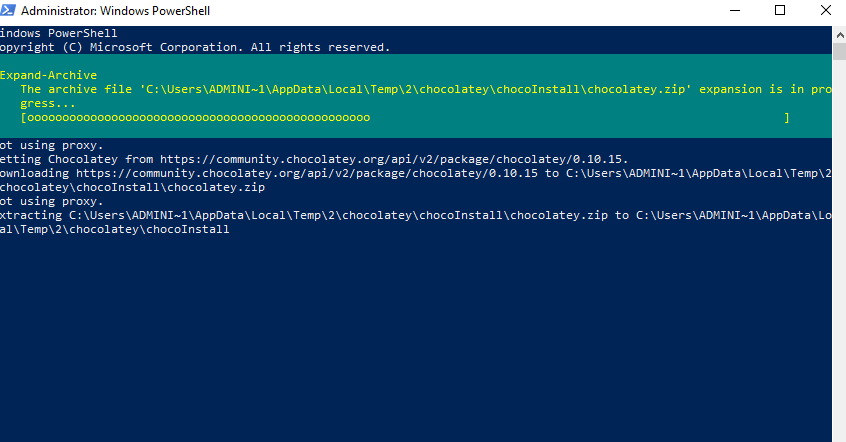
Warten wir nun, bis der Vorgang abgeschlossen ist und die Software einsatzbereit ist. Danach können Sie sich mit den Hauptfunktionen des Programms vertraut machenram. Geben Sie dazu die ein Schoko /? Befehl, der Ihnen zeigt, wie Sie das Programm verwendenram und Grundbefehle.
Wie Sie wahrscheinlich bereits verstanden haben, werden alle Vorgänge durch die Eingabe spezieller Befehle in der PowerShell ausgeführt. Wenn Sie beispielsweise ein Programm installieren müssenram, Schreib einfach:
choco install package_nameUm es zu aktualisieren:
choco update package_nameUm die gesamte Liste der verfügbaren Programme anzuzeigenramGeben Sie im Repository Folgendes ein:
choco listoder nutzen Sie die Suche in der Online-Version des Katalogs - https://community.chocolatey.org/packages?q=
Schokoladen-GUI
Wenn Sie Befehle nicht wirklich gerne manuell eingeben, können Sie sich eine GUI für Chocolatey besorgen. Es heißt ChocolateyGUI und wird durch die Eingabe in PowerShell installiert:
choco install chocolateygui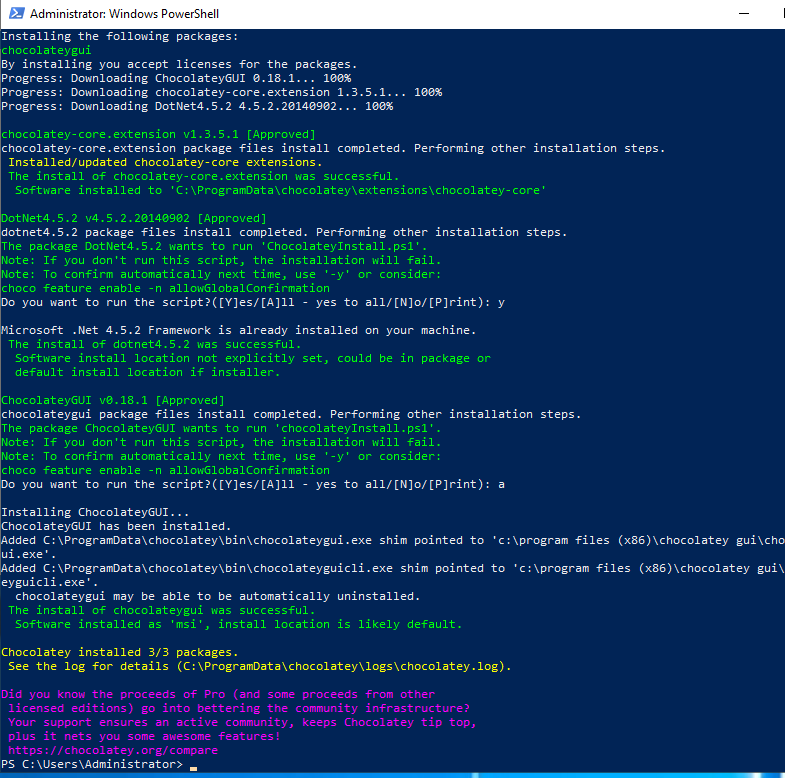
Der Vorgang dauert einige Zeit und erfordert die Eingabe von „a“, um die Installation zu bestätigen.
Um ChocolateyGUI auszuführen, geben Sie einfach seinen Namen ein Windows Suchen Sie und es wird das installierte Programm ausgegebenram.
Das Program verfügt über eine sehr einfache und intuitive Benutzeroberfläche. Die Installation des Programs ist sehr einfach, genau richtigcliMarkieren Sie die gewünschte Anwendung aus der Liste und click install danach.
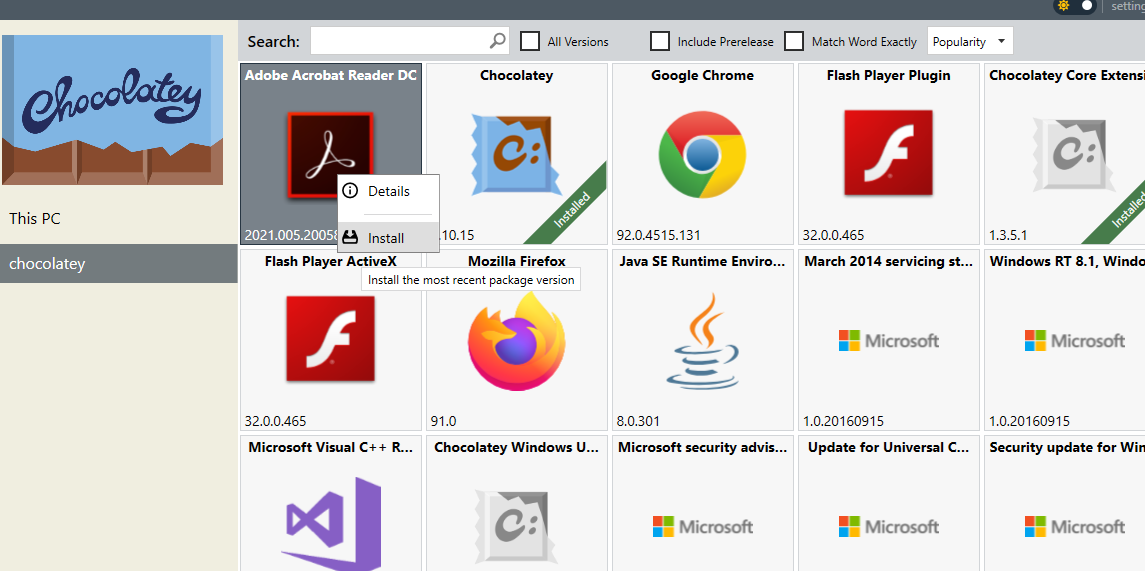
Warten Sie dann etwas, bis die Installation abgeschlossen ist
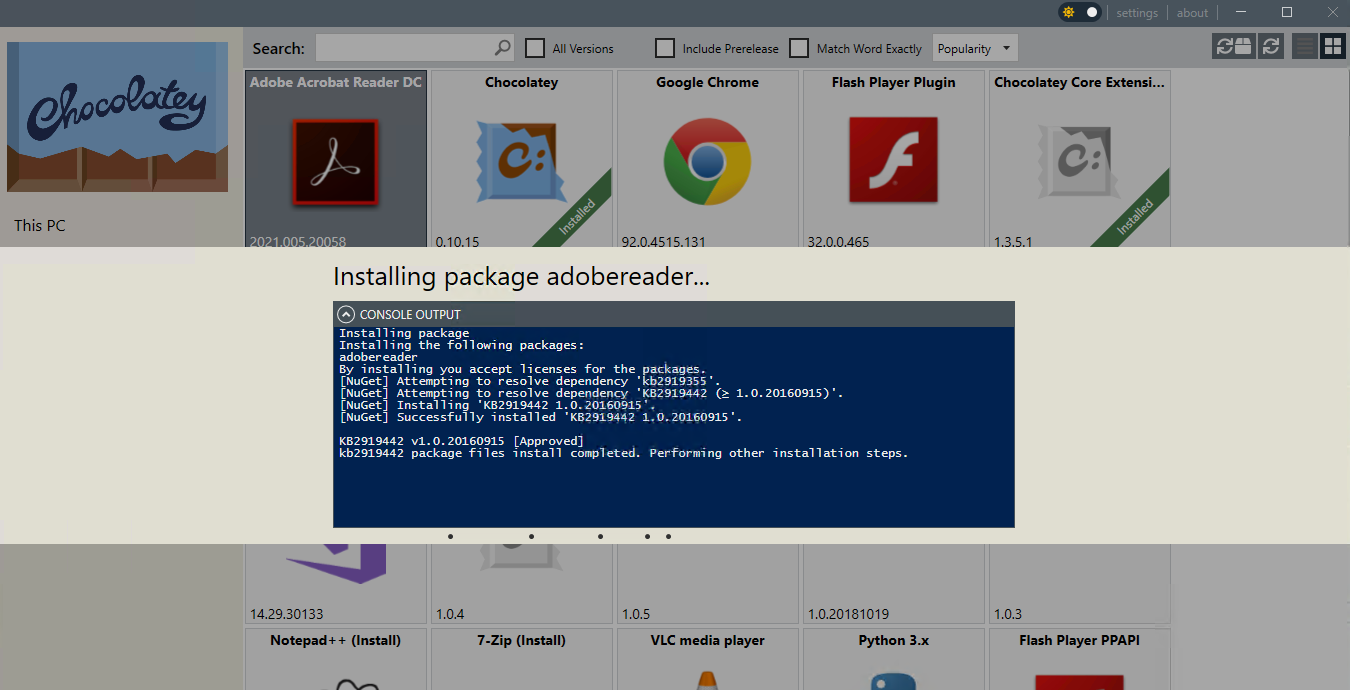
Nach Abschluss der Installation finden Sie das Programmram Verwendung von Windows Suchen.
Um Software zu löschen genau richtigcliÜberprüfen Sie es und wählen Sie „Deinstallieren“.
Um die gesamte Software automatisch zu aktualisieren, führen Sie einfach Folgendes aus:
choco upgrade all



